집 >소프트웨어 튜토리얼 >사무용 소프트웨어 >PPT 템플릿 설정 방법 - 동일한 스타일 템플릿을 PPT에 설정하는 방법
PPT 템플릿 설정 방법 - 동일한 스타일 템플릿을 PPT에 설정하는 방법
- WBOY앞으로
- 2024-04-17 12:58:13664검색
PPT 파일을 열고 메뉴바 옵션에서 [디자인]을 선택하세요

디자인 옵션에서 편집 마스터를 찾아 클릭해서 들어가세요
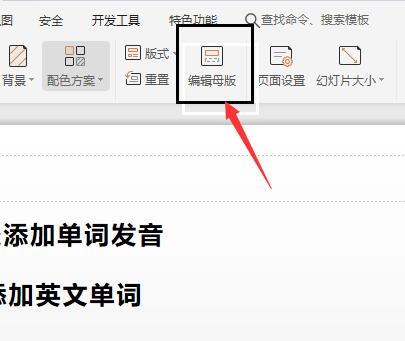
템플릿 스타일 설정, 공통 레이아웃 방법 및 관련 정보 추가 페이지별로 PPT 형식, 텍스트 크기 등
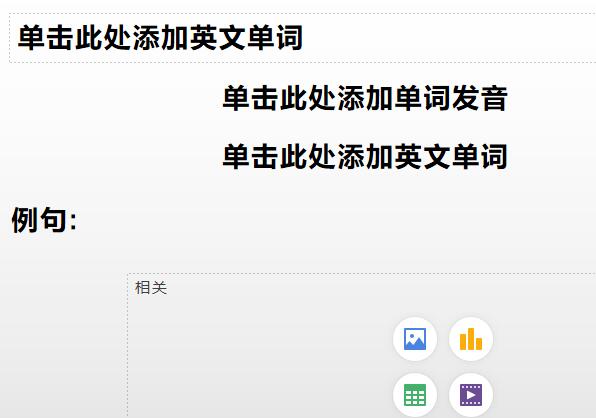
템플릿에서 직접 애니메이션 효과를 설정하고, 맞춤 애니메이션을 선택한 후, 개체를 선택해 애니메이션 설정을 변경할 수도 있습니다
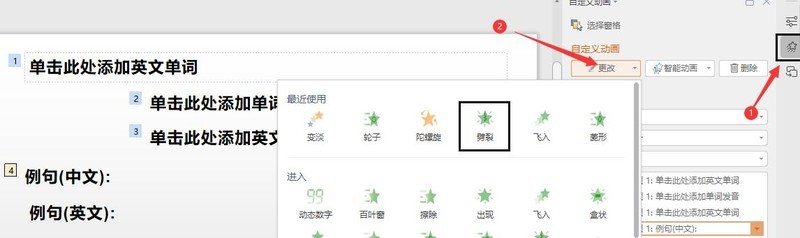
템플릿 이후 설정이 완료되면 메뉴바를 클릭하세요 슬라이드 마스터에서 이름 바꾸기, 사용자 지정 마스터 이름 지정
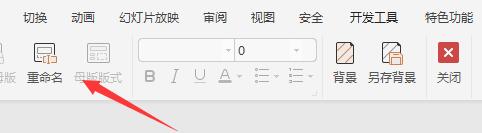
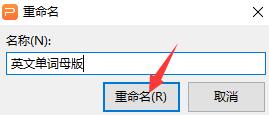
슬라이드 마스터에서 닫기 옵션을 선택하면 마스터 설정 완료
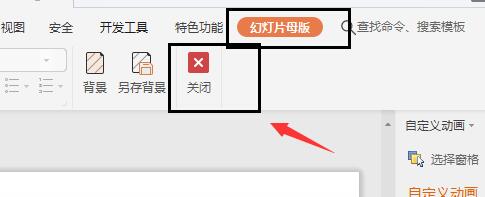
단축키 Ctrl +M 사용 새 슬라이드를 추가하려고 하다가 우리가 설정한 마스터 템플릿이 효과가 있다는 걸 발견했어요
PPT를 사용하는데 같은 스타일 템플릿을 어떻게 설정해야 할지 모르는 친구들은 편집자가 가져온 이 글을 놓치지 마세요.
위 내용은 PPT 템플릿 설정 방법 - 동일한 스타일 템플릿을 PPT에 설정하는 방법의 상세 내용입니다. 자세한 내용은 PHP 중국어 웹사이트의 기타 관련 기사를 참조하세요!
성명:
이 기사는 zol.com.cn에서 복제됩니다. 침해가 있는 경우 admin@php.cn으로 문의하시기 바랍니다. 삭제

